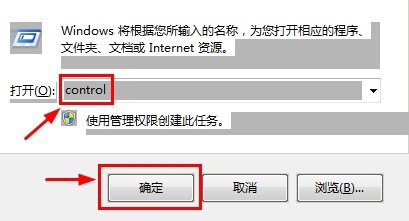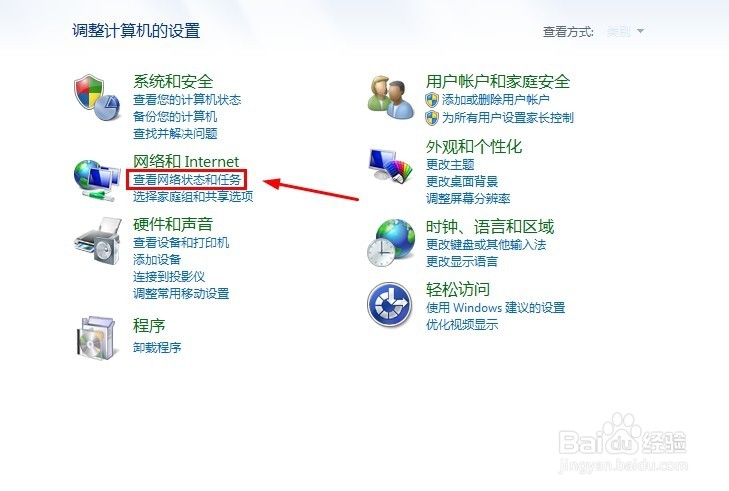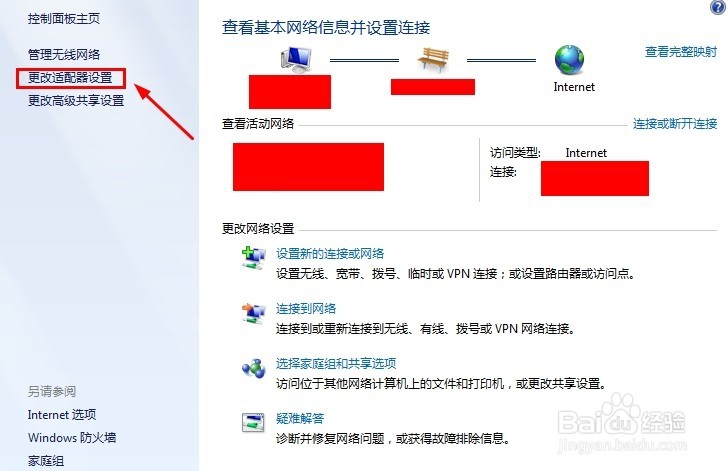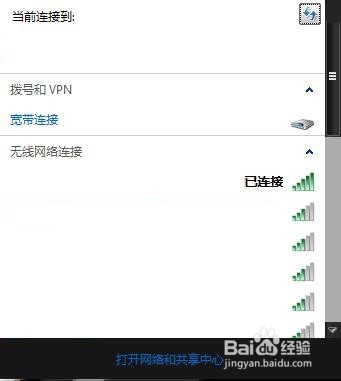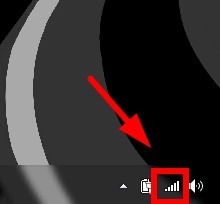电脑连接上wifi出现无法与DNS取得通信的问题
1、按住电脑“Windows+R”键,弹出运行对话框,在对话框输入“control”,进入控制面板界面
2、在控制面板选择“查看网络状态和任务”
3、选择更改“适配器设置”
4、右击本地连接选择“禁用”仅仅保留“无线网络连接”这个连网选项
5、再次找到需要连接的wifi名称,重新连接即可
6、连接wifi后,能够打开并显示出网页,说明成功连上网,开始上网吧
声明:本网站引用、摘录或转载内容仅供网站访问者交流或参考,不代表本站立场,如存在版权或非法内容,请联系站长删除,联系邮箱:site.kefu@qq.com。
阅读量:92
阅读量:28
阅读量:35
阅读量:51
阅读量:47